文章詳情頁
win7電腦屏幕顏色怎么調
瀏覽:42日期:2023-04-28 14:37:13
我們知道電腦使用久了就會出現各種各樣的問題,其中最常見的就是顯示器問題了,不少用戶就曾遇到過顯示器顏色不正常,那么當你也遇到Win7顯示器顏色不正常怎么辦,今天小編給大家整理了顯示顏色不正常的原因及其及解決方法,具體的一起來看看吧。
 win7電腦屏幕顏色調節方法
win7電腦屏幕顏色調節方法1.在桌面的空白處,單擊右鍵彈出菜單,選擇個性化
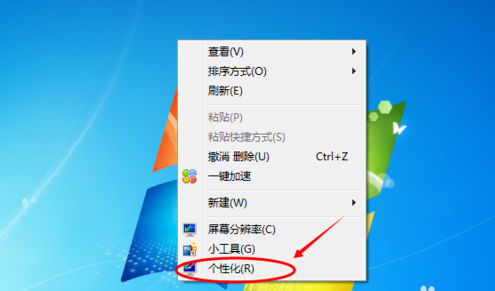
2.點擊個性化,打開個性化窗口,在個性化窗口的底部選擇背景顏色
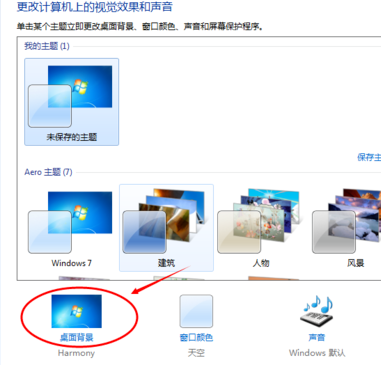
3.在桌面背景窗口里,點擊圖片位置下拉菜單,選擇“純色”選項
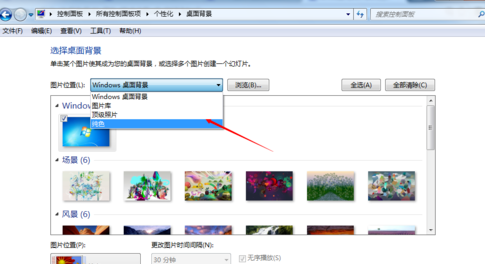
4.選擇純色后,在純色窗口里選擇需要的顏色
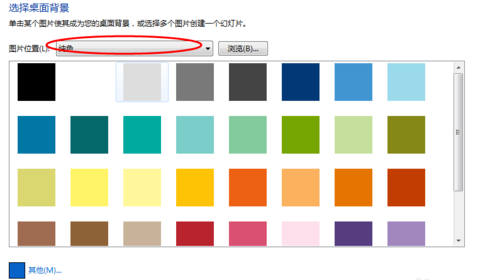
5.純色窗口沒有你想要的顏色,你也可以點“其他”按鈕,自己調色,設置自己需要的顏色
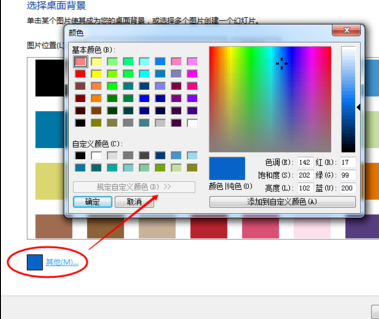
6.點擊其他按鈕后,彈出顏色調色板,在顏色調色板界面里,設置色調,飽和度,亮度,達到自己滿意的結果
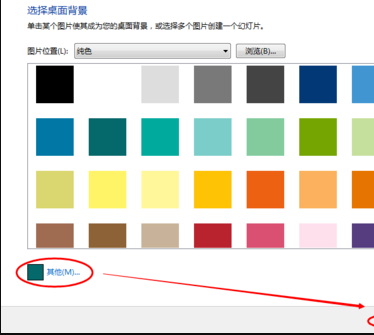
7.調色板調色好后,點擊確定按鈕,界面返回桌面背景,此時的其他按鈕這的顏色就變成了你調試的顏色
8.點擊桌面背景界面上的“保存修改”,桌面的背景顏色立刻就變了。
電腦顏色相關問題>>>WIN10怎么校準顏色
>>>Win10怎么恢復系統默認顏色設置以上就是win7電腦屏幕顏色怎么調的全部內容,望能這篇win7電腦屏幕顏色怎么調可以幫助您解決問題,能夠解決大家的實際問題是好吧啦網一直努力的方向和目標。
相關文章:
1. 如何一鍵關閉所有程序?Windows系統電腦快捷關閉所有程序教程2. Win11怎么設置任務欄小圖標?Win11設置任務欄小圖標的方法3. Win10提示無法正常啟動你的電腦錯誤代碼0xc0000001的解決辦法4. 怎么檢測電腦是否支持Win11系統?電腦無法運行Win11怎么辦?5. Win11的開機音效要怎么設置?6. Win10怎么查看軟件流量情況?Win10查看軟件流量情況的方法7. Win10專注助手自動打開怎么辦?Win10注助手自動打開的解決方法8. Win10電腦制作定時關機代碼bat文件教程9. Win10怎么卸載重裝聲卡驅動?Win10卸載聲卡驅動詳細教程10. Win11渠道選哪個 升級Win11選擇哪個渠道
排行榜

 網公網安備
網公網安備